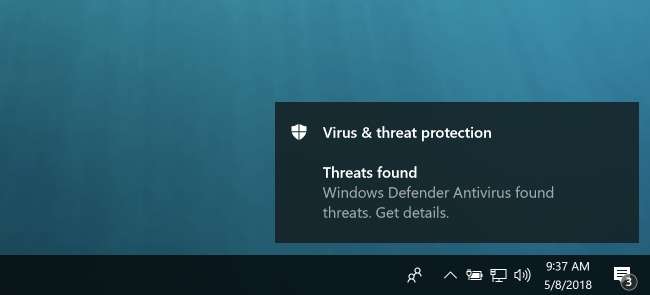
Enten du så en melding om at det ble oppdaget et virus, eller datamaskinen din bare virker treg og upålitelig, vil du søke etter skadelig programvare på PCen og fjerne eventuelle du finner. Slik rengjør du PCen for virus og skadelig programvare.
Mens mange virus og andre typer skadelig programvare bare er designet for å forårsake kaos, blir mer og mer skadelig programvare opprettet av organisert kriminalitet for å stjele kredittkortnumre, nettbankinformasjon og andre sensitive data. De typiske old school-virusene er ikke et reelt problem. Problemet er nå løsepenger og spyware, og det krever nye verktøy og nye teknikker.
Sa antivirusprogrammet at det ble oppdaget et virus?
Hvis du så en melding dukke opp som sier at det ble oppdaget et virus, er det bra. Antivirusprogrammet ditt la merke til et virus og sannsynligvis fjernet det uten å be deg om det.
Denne typen meldinger betyr ikke at du noen gang har hatt et virus som kjører på datamaskinen din. Du kunne ha lastet ned en fil som inneholdt et virus, og antivirusprogrammet ditt fjernet filen før den noen gang kunne forårsake et problem. Eller en skadelig fil på en infisert webside kunne ha blitt lagt merke til og håndtert før den forårsaket problemer.
Med andre ord, en "virusoppdaget" melding som oppstår under normal bruk av datamaskinen din, betyr ikke viruset faktisk gjorde hva som helst. Hvis du ser en slik melding, besøker du sannsynligvis en infisert webside eller laster ned en skadelig fil. Prøv å unngå å gjøre det i fremtiden, men ikke bekymre deg for mye.
I SLEKT: Hva er det beste antivirusprogrammet for Windows 10? (Er Windows Defender bra nok?)
Du kan også åpne antivirusprogrammet og sjekke karantene eller virusdeteksjonsloggene. Dette viser deg mer informasjon om hvilket virus som ble oppdaget og hva antivirusprogrammet gjorde med det. Hvis du ikke er sikker, kan du selvfølgelig kjøre en skanning - det kan ikke skade.
Hvordan skanne etter skadelig programvare, spionvare, løseprogramvare, adware og andre trusler
Hvis datamaskinen din oppfører seg dårlig - enten den kjører ekstremt tregt, websider virker rare, eller du ser annonser som vises på steder som du normalt ikke ville gjort, har du sannsynligvis en slags ny skadelig programvare på datamaskinen. Spionvare sporer alt du gjør eller omdirigerer søket og hjemmesidene dine til steder du ikke vil dra. Adware vil infisere nettleseren din og til og med Windows, og løsepenger vil prøve å låse PCen.
Uansett hva problemet er, er vårt første skritt bestandig for å laste ned og kjøre en skanning med Malwarebytes , det aller beste anti-malware verktøyet på planeten. Det er ikke et vanlig antivirusprodukt, det er designet for å løse moderne trusler. Det er det eneste produktet på markedet som enkelt kan rydde opp crapware og spyware.
Last ned, installer og kjør deretter Malwarebytes , og start deretter en skanning av PCen. Det kommer til å lede deg gjennom å rydde opp i systemet ditt.
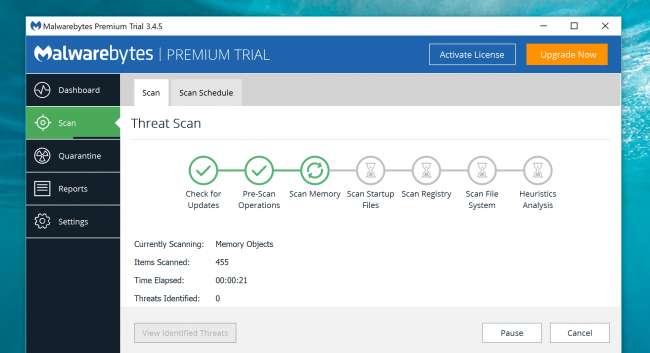
Du trenger ikke å kjøpe lisens for å rydde opp i PCen, men hvis du ikke vil at dette skal skje igjen, burde du sannsynligvis gjøre det, fordi det vil sørge for at du ikke har dette problemet igjen.
Hvordan skanne etter vanlige virus
For å sjekke datamaskinen din for skadelig programvare og fjerne skadelig programvare du trenger, trenger du et antivirusprogram. Windows 10 og 8 inkluderer Windows Defender, Microsofts eget antivirusprogram. Windows 7 inkluderer ikke noe innebygd antivirus, så du trenger sannsynligvis noe annet Avira .
Windows Defender er generelt ikke påtrengende og fin, men det er ikke det eneste du trenger. Vår favoritt antivirusløsning er en kombinasjon av Windows Defender og Malwarebytes slik at du har full dekning.
For å skanne etter vanlige virus i Windows Defender, åpner du den og starter en ny skanning. Det går gjennom og skanner systemet ditt fullt ut for å se om det er noe det savnet. Og selvfølgelig kjører Windows Defender i bakgrunnen som standard til
 .
.
Kombinasjonen av Windows Defender og Malwarebytes bør kvitte seg med det store flertallet av skadelig programvare som du kan støte på, og hvis du har dem begge i gang, bør de beskytte deg fremover også.
Hvis Malwarebytes og Windows Defender ikke kunne kvitte seg med skadelig programvare
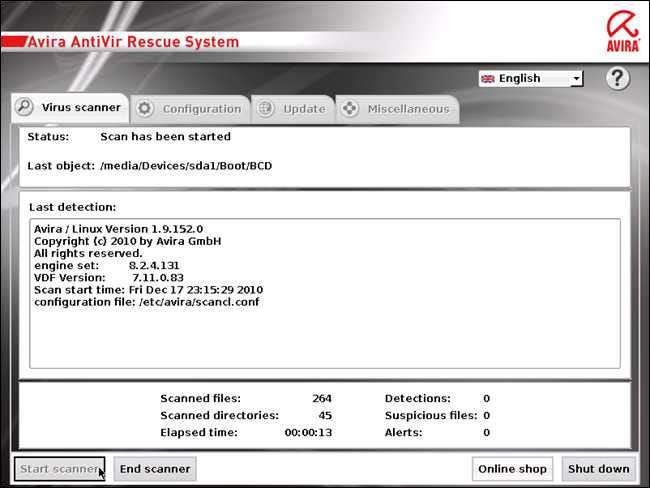
I SLEKT: Slik bruker du sikkermodus for å fikse Windows-PCen din (og når du bør)
Bruk sikkermodus for sta skadelig programvare
Hvis du har en veldig sta malwareinfeksjon, kan det hende du må skann etter skadelig programvare utenfor ditt vanlige Windows-system . For å gjøre det må du Start Windows i sikkermodus , som vil forhindre at det lastes inn vanlige oppstartsprogrammer - inkludert forhåpentligvis den ekkel malware. Kjør en Windows Defender-skanning og deretter en Malwarebytes skanne fra sikkermodus, og det kan være mer hell å fjerne skadelig programvare som den normalt ikke kan.
For å starte opp i sikkermodus på Windows 8 eller 10, trykk og hold nede Skift-tasten mens du klikker på “Start på nytt” og naviger deretter til Feilsøking> Avanserte alternativer> Oppstartsinnstillinger for Windows> Start på nytt> Sikker modus. I Windows 7 trykker du på F8-tasten mens datamaskinen starter, og du ser en oppstartsalternativmeny som lar deg velge "Sikker modus".
Bruk et oppstartbart antivirusverktøy som en siste utvei
Hvis det ikke virker, må du kanskje gå helt utenfor Windows og bruke et oppstartbart antivirusverktøy. Denne typen antivirusverktøy starter opp i et rent miljø - helt utenfor Windows - for å finne og fjerne sta malware du kanskje ikke kan se eller fjerne fra Windows selv.
Windows Defender selv kan gjøre dette med "Windows Defender Offline" -funksjonen hvis du bruker Windows 10. Du kan sjekke ut vår guide til bruk av Windows Defender Offline her . Annen antivirusprogramvare kan gjøre dette for å se etter antivirus “boot disk” som Avira redningssystem . Du kan sjekke ut vår guide til bruk av Aviras redningssystem her .
I SLEKT: Hvordan finne og fjerne skadelig programvare med Windows Defender offline
Hvordan få en annen mening fra Windows Defender
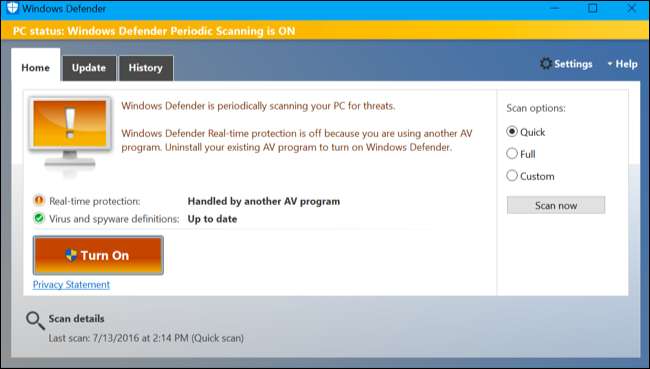
Hvis du allerede har et antivirusprogram installert, men du tror du kan ha virus det ikke oppdager, kan du få en ny mening fra et annet antivirusprodukt. Vanligvis er det en dårlig ide å kjøre to antivirusprogrammer sammen, ettersom deres sanntidskanning kan komme i konflikt med hverandre. Men hvis du har en som kjører sanntidsskanning hele tiden, kan du bruke en annen du til sporadiske manuelle skanninger.
På Windows 10 er Windows Defender perfekt for dette. Selv om du har et annet antivirusprogram installert som overvåker systemet ditt, kan Windows Defender av og til skanne etter en tidsplan - eller manuelt skanne når du velger - for å se om det kan finne noe det nåværende antivirusprogrammet ditt mangler. Her er en guide for aktivering og bruk av dette alternativet .
En rekke andre antivirusleverandører gjør engangsverktøy tilgjengelig - for eksempel ESET Online Scanner . Disse programmene lastes ned til datamaskinen din og gjør en rask skanning uten en lang installasjonsprosess.
Hvis skanneren varsler deg om et problem, vil du fjerne skadelig programvare. Hvis du hadde et virus, kan det hende at det nåværende antivirusprogrammet ditt ikke er opp til jobben. Det kan være lurt å avinstallere det og installere et annet antivirusprodukt etter at prosessen er fullført.
Du bør også installere Malwarebytes for å håndtere adware og annet søppel

Som vi nevnte i vår guide til de beste antivirusprogrammene , antivirus er ikke nok - du bør også ha et mer inkluderende anti-malware program. Ikke all stygg programvare dekkes av normale antivirusskannere, som hovedsakelig søker etter skadelige infeksjoner. Du kan ha "søppelpost" på systemet ditt, som nettleserverktøylinjer, søkemotorbyttere, Bitcoin gruvearbeidere , og andre typer motbydelige programmer som bare eksisterer for å tjene skaperne sine. Se opp når du laster ned programmer fra nettet, slik at PCen din ikke er fylt med motbydelige verktøylinjer og annen søppelpost.
Men hvis du allerede har søppelpost på systemet ditt, vil du fjerne dem.
De fleste antivirusprogrammer bryr seg ikke om å berøre søppel. For å håndtere søppel, anbefaler vi å få MalwareBytes Anti-Malware . Så lenge du av og til bruker den til å skanne systemet, vil du kunne holde deg fri for motbydelig programvare som ikke blir oppdaget eller fjernet av ditt gjennomsnittlige antivirusprogram. Og siden den inkluderer beskyttelse mot utnyttelse, kan den også holde deg trygg fremover.
Slik tørker du datamaskinen (og verifiserer sikkerhetskopiene)
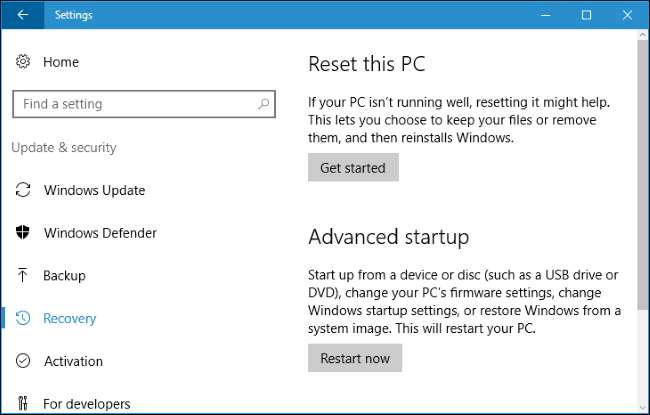
I SLEKT: Alt du trenger å vite om "Tilbakestill denne PCen" i Windows 8 og 10
Hvis ingenting kan fjerne virusene riktig - eller hvis skadelig programvare ødelegger systemet ditt slik at Windows fremdeles ikke fungerer som det skal etter å ha fjernet virusene, kan du gå til "atomalternativet": tilbakestille datamaskinen til fabrikkstatus. Du beholder personlige filer, men alle installerte programmer fjernes og datamaskinens systeminnstillinger tilbakestilles til standardtilstand.
På Windows 8 og 10 er dette mye enklere - du kan bare bruke “Tilbakestill denne PCen” -funksjonen for å tilbakestille Windows til fabrikkinnstillingene. Du kan finn instruksjoner for å gjøre det her . Hvis du bruker en Windows 7-PC, gir produsenten sannsynligvis en gjenopprettingspartisjon du kan få tilgang til ved å trykke på en bestemt tast under oppstartsprosessen. Se datamaskinens håndbok for nøyaktig tasten du trenger for å trykke for å få dette.
Du kan også installer Windows på datamaskinen på nytt av laste ned Windows installasjonsmedier for datamaskinen din fra Microsoft .
Advarsel : Bare vær sikker på at du har en sikkerhetskopi av viktige filer før du tørker av harddisken og installerer Windows på nytt!
Hvis du har kjempet mot skadelig programvare en gang, kan du prøve å gjøre alt du kan gjøre for at dette skal bli siste gang. Installer et godt antivirusprogram, hold datamaskinen oppdatert og unngå å kjøre potensielt farlig programvare . Følg våre tips for å være trygg på nettet for å holde datamaskinen din - og personlig informasjon - sikker.







